Cia peb hais tias koj lub xov tooj ntawm tes iPhone rau qee yam tsis raug txiav txim. Koj tau txiav txim siab muab lub xov tooj rau tus neeg ua haujlwm uas kho cov cuab yeej no, tab sis muaj teeb meem tshwm sim, vim nws tsuas yog tsis xav lees txais cov neeg sib txuas lus zoo li no. Qhov kev txhawb siab nyob rau hauv feem ntau yog nyob rau hauv qhov tseeb hais tias yuav luag txhua txhua gadget muaj ib tug tshwj xeeb Nrhiav Kuv iPhone feature enabled. Yog tias koj txiav txim siab coj lub cuab yeej mus rau qhov chaw pabcuam, ces koj yuav tsum tau deactivate nws ua ntej. Hnub no peb tau txiav txim siab los tshuaj xyuas cov lus nug nthuav dav - yuav ua li cas tua Nrhiav Kuv iPhone feature.
Nyob tau
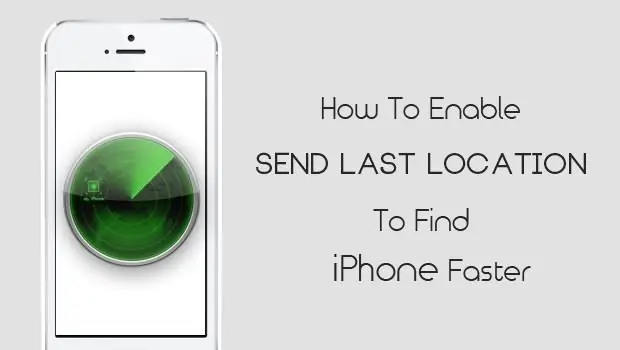
Qhov no yog qhov tseem ceeb heev thaum koj tsis muaj kev nkag mus rau koj lub xov tooj ntawm tes, nws tuaj yeem ua tau tom qab poob lossis txawm tias tub sab. Nrog kev pab los ntawm kev ua haujlwm, koj tuaj yeem thaiv lub cuab yeej,xa kiag cov ntawv nyeem, qhib lub suab thiab tshem tawm cov ntaub ntawv. Yog tias koj lub xov tooj raug nyiag lawm, koj tuaj yeem tso "xauv" rau nws, yog li tus neeg tawm tsam yuav tsis tuaj yeem qhib nws tus kheej, txawm tias hloov pauv firmware. Nco ntsoov nco ntsoov tias koj tsuas tuaj yeem kaw koj lub xov tooj yog tias koj paub koj Apple ID thiab password. Yog tias qhov no tsis yog, yav tom ntej koj yuav muaj teeb meem ua kom lub cuab yeej siv.
Kev hloov pauv
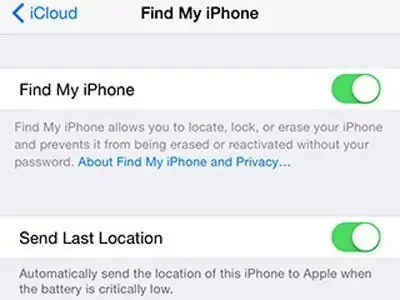
Ntawm ib sab, nws muaj kev nyab xeeb hais tias Nrhiav Kuv iPhone yog qhov tseem ceeb thiab cuam tshuam. Tab sis yog tias peb xav txog lwm yam, ces nws yog ib qho yooj yim to taub dab tsi qhov no yog fraught nrog rau tus neeg siv nws tus kheej. Tom qab tag nrho, yog tias lub cuab yeej tawm ntawm qhov kev txiav txim lossis raug thaiv, ces koj yuav tsum paub tseeb tias yuav ua li cas lov tes taw "Nrhiav iPhone" ua haujlwm los ntawm lub computer.
iTunes nta
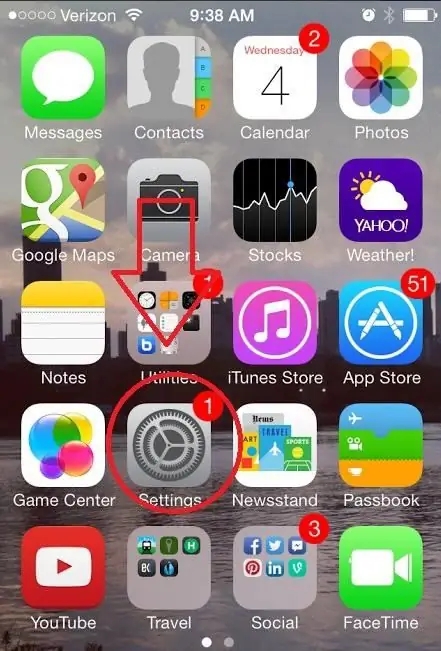
Yog tias yav dhau los koj yuav tsum tau hu rau lub chaw pabcuam los kho koj lub xov tooj ntawm tes iPhone, tom qab ntawd koj paub tias tus neeg ua haujlwm yuav nug koj kom kaw qhov kev tshawb nrhiav. Qhov no yuav tsum tsis yog rau kev nyab xeeb ntawm tus kheej nkaus xwb, tab sis kuj yog li ntawd tom qab kho lub kaw lus ntawm lub cuab yeej, nws tsis cia li thaiv, thiab yog tias qhov no twb tshwm sim lawm, ces lub cuab yeej yuav rov qab tsis tau. Tom qab koj paub cov lus teb rau lo lus nug ntawm yuav ua li cas tua qhov Nrhiav Kuv iPhone feature thiab ua nws, nco ntsoovuas koj gadget yuav tsis pom lawm. Tam sim no cia saib dab tsi koj ua tsis tau kom txog thaum Nrhiav Kuv iPhone raug kaw. Ua ntej, koj yuav tsis tuaj yeem rov qab kho lub cuab yeej hauv iTunes yog tias tsim nyog, thiab txawm tias koj sim ua qhov no, qhov kev zov me nyuam yuav ceeb toom rau koj li cas. Qhov thib ob, koj yuav tsis tuaj yeem tshem tawm tag nrho cov chaw thiab cov ntaub ntawv ntawm lub xov tooj ntawm tes (qhov tseeb, qhov kev txiav txim no kuj qee zaum yuav tsum tau ua). Txawm li cas los xij, yog tias tsim nyog, koj tuaj yeem tig lub luag haujlwm rov qab.
Yog li, cia peb pib daws cov lus nug ntawm yuav ua li cas lov tes taw Nrhiav Kuv iPhone feature ntawm iTunes. Mus rau qhov kev zov me nyuam thiab nrhiav qhov kev tsis ua haujlwm ntawm qhov tsim nyog. Nco ntsoov nco ntsoov tias qhov kev ua haujlwm yuav tsum tau deactivated los ntawm lwm lub cuab yeej lossis los ntawm ib qho, tab sis nyob rau hauv txhua rooj plaub, yuav tsum muaj kev txuas mus rau Is Taws Nem. Cia peb tam sim no saib qhov twg los nrhiav lub sijhawm peb xav tau, thiab daws cov lus nug ntawm yuav ua li cas tua "Nrhiav iPhone" muaj nuj nqi. Nyob rau hauv ib tug mobile ntaus ntawv, koj yuav tsum mus saib tej chaw thiab mus rau iCloud. Tsis tas li ntawd koj tuaj yeem nrhiav Nrhiav Kuv iPhone muaj nuj nqi, thiab koj tsuas yog yuav tsum tau tua qhov hloov pauv.
No password
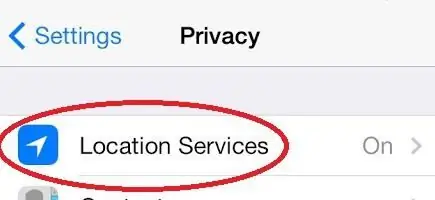
Thaum kev txiav tawm tshwm sim, koj yuav tsum nkag mus rau lub cuab yeej ID thiab tus password. Yuav ua li cas yog tias nws tsis tuaj yeem daws qhov teeb meem ntawm yuav ua li cas lov tes taw Nrhiav Kuv iPhone feature yog tias koj tsis nco qab koj lo lus zais. Yog tsis muaj code, koj tuaj yeem deactivate lub feature tsuas yog tias koj tsis tau nruab nws, thiab raws li, nwsyuav tsis txawm yuav tsum tau. Tsis tas li ntawd, yog tias txhua yam ua tiav kom raug, cov txheej txheem tiv thaiv yuav tsum raug kaw, thiab yog tias koj tau txais kev ceeb toom tshwj xeeb rau email chaw nyob, ces txhua yam dhau mus. Yuav ua li cas tua "Nrhiav iPhone" muaj nuj nqi yog ib lo lus nug yooj yim heev, qhov tseem ceeb tshaj plaws yog ua raws li cov lus qhia, thiab ces koj yuav tsum tsis txhob muaj teeb meem. Nov yog tag nrho cov lus qhia uas peb xav qhia hauv kab lus no. Ua tsaug rau koj cov lus qhia.






